Táboa de contidos
Un conxunto de datos típico de Excel contén centos de filas e decenas de columnas. Os paneis de conxelación de Excel axudan aos usuarios a recoñecer as entradas ao instante só mirando os paneis de conxelación. Non obstante, os Paneis de conxelación de Excel non funcionan é un problema cando os conxuntos de datos se exportan ou adquiren de fontes externas. Neste artigo, comentamos os motivos polos que os Paneis de congelación de Excel non funcionan tamén mostran as saídas.
Digamos que temos un conxunto de datos de vendas do que temos as cabeceiras de columna en Conxelar paneis . Pero nalgún momento do noso uso, atopamos o problema de que os Paneis de congelación de Excel non funcionan.

En primeiro lugar, sinalamos o as razóns subxacentes que explican que Paneis de congelación de Excel non funcionan. A continuación, resolva un por un os motivos.
Descargar o libro de traballo de Excel
Resolver os paneis de congelación de Excel que non funcionan.xlsx
Que é o panel de conxelación de Excel?
A función Paneis de conxelación de Excel bloquea as filas ou o encabezado das columnas. Ao facelo, Conxelar paneis permite que os usuarios vexan o título de fila ou columna de cada entrada sen importar canto máis se desprace.

Motivos. Detrás dos paneis de congelación de Excel non funcionan
Hai 3 razóns básicas para que paneis de conxelación de Excel non funcionen. Os motivos subxacentes son
a) Vista previa do deseño da páxina da folla de traballo
Excel ofrece 3 Vistas do libro de traballo para previsualizar todas as follas de traballo nelas. Con todo, seos usuarios seleccionan accidentalmente follas de traballo de vista previa en Vista previa do deseño de páxina , el ou non poderán aplicar a función Conxelar paneis ás follas de traballo.

b) A protección de libros de traballo está activada
Nas empresas, os usuarios ocasionalmente protexen os seus libros de Excel inserindo contrasinais ou outros medios. Para Conxelar paneis para que funcionen neses conxuntos de datos, primeiro temos que Desprotexer as follas de traballo respectivas.
Podemos Desprotexer as follas de traballo mediante entrando na pestana Vista previa > Seleccione Desprotexer folla (na sección Protexer ).

c) Folla de traballo protexida por versións anteriores de Excel
Ás veces, os libros de Excel están protexidos por versións anteriores de Excel. Ao abrir un libro de traballo de Excel xerado en versións anteriores pode producirse que os Conxelar paneis non funcionen.
5 xeitos sinxelos de resolver o problema que non funcionan os paneis de conxelación de Excel
Método 1: Os paneis de conxelación de Excel non funcionan resoltos ao cambiar a vista previa do deseño de páxina
Os usuarios de Excel diarios traballan en libros de Excel recibidos de fontes externas. Despois de abrir eses libros de Excel, os usuarios poden atopar follas de traballo en diferentes Vistas previas . Se un libro de Excel está en Vista previa excepto en Normal ou Salto de páxina Vista previa , o Conxelar paneis pode t ser aplicado.
Sendo esquecemento do feito Previsualización , se procedemos a aplicar oFunción Conxelar paneis ao conxunto de datos, atopamos que os Conxelar paneis están atenuados (desactivados) como se mostra na imaxe de abaixo.
 Para resolver o problema. problema, siga as secuencias seguintes para activar a función Conxelar paneis .
Para resolver o problema. problema, siga as secuencias seguintes para activar a función Conxelar paneis .
➤ Vaia á pestana Ver > Seleccione a Vista previa normal (na sección Vistas do libro de traballo ). Ademais, pode seleccionar a Vista previa do salto de páxina para activar os Conxelar paneis .

Agora verá o A función Conxelar paneis está activada na sección Ventá.
➤ Xa que a función Conxelar paneis está activada. Pode simplemente executar a función para inserir Conxelar paneis .
Fai clic no comando do grupo Conxelar paneis > Seleccione Conxelar paneis (entre as opcións).

Seleccionando Conxelar paneis insire unha Liña dividida en a posición onde queres e conxela os paneis enriba da liña como se mostra na seguinte imaxe.

Contido relacionado: Como aplicar paneis de conxelación personalizados en Excel ( 3 xeitos sinxelos)
Método 2: quitar a protección da folla para facer que os paneis conxelados funcionen
Extraer un ficheiro de libro de Excel de diferentes fontes pode facernos atopar Problemas con Protección de ficheiros .
Supoñamos que temos un ficheiro co que traballar e imos inserir Conxelar paneis na folla de traballo como se indica na imaxe de abaixo.

Pero atopamos un aviso deExcel dicindo A cela ou o gráfico é unha folla protexida e, se queremos facer un cambio, primeiro temos que desprotexilo...

Liderar con isto <1 O problema>Protección de ficheiros precisa o seguinte paso sinxelo para realizar.
➤ Move á pestana Revisar > Seleccione a opción Desprotexer a folla (da sección Protexer ).

➤ Despois de desprotexer a folla de traballo, volve á folla de traballo e aplique a función Conxelar paneis repetindo secuencias método 1 . Deixarase unha folla de traballo con Conxelar paneis como se mostra na imaxe.

Ler máis: Como conxelar cadros en Excel (6 trucos rápidos)
Método 3: desconxelar os paneis para que funcionen os paneis
Nos casos, cando importamos datos de varias fontes, atopamos incidentes como Paneis de congelación de Excel que non funcionan. Isto débese a que é posible que utilicemos datos xerados en diferentes versións de Excel ou que non coincidan con ningún formato de vista.
Para solucionar o problema, só tes que seguir as instrucións que aparecen a continuación.
➤ Pasa o cursor ata o Ver pestana > Seleccione as opcións Desconxelar paneis (desde as opcións Conxelar paneis na sección Ventana ).
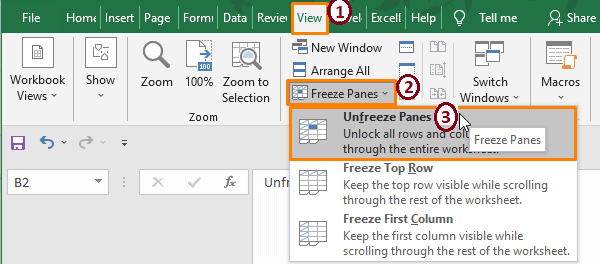
De novo , aplique os Conxelar paneis repetindo as secuencias do Método 1 . Despois, verá que os Conxelar paneis funcionan como o fai nos resultados do método anterior.
Ler máis: ComoConxelar a cabeceira en Excel (4 métodos principais)
Lecturas similares:
- Como conxelar a fila superior en Excel (4 métodos sinxelos) )
- Conxelar os paneis seleccionados en Excel (10 xeitos)
- Como conxelar a fila superior e a primeira columna en Excel (métodos 5)
Método 4: usar a táboa en lugar de congelar paneis
Non funciona Conxelar paneis crea inconvenientes ao traballar cun conxunto de datos enorme . Nun escenario onde os Paneis de conxelación non funcionan e seguir calquera outro método altera o seu enxeño. Neste caso, podemos usar a función Táboa de Excel para transformar o intervalo nun conxunto de datos de táboa. Dado que a Táboa de Excel ofrece por defecto Paneis de congelación e moitas outras opcións para executar, é unha boa alternativa ao problema que non funciona Paneis de congelación de Excel .
Inserir unha Táboa e usala para conxelar as cabeceiras de columnas é común entre os usuarios de Excel. Executa os seguintes pasos para inserir unha Táboa en lugar de Conxelar paneis .
➤ Escolla o intervalo completo e móvese á pestana Inserir > Seleccione Táboa (na sección Táboas ).

➤ Aparece a caixa de comandos Crear táboa . Fai clic en Aceptar .

Ningún momento, Excel insire a Táboa como podes ver na seguinte captura de pantalla.

Ao desprazarse, pode comprobar se a táboa funciona como Conxelar paneis ou non. Despoisdesprazando 4 ou 5 filas, verás que a Táboa conxela as cabeceiras das columnas de xeito similar aos Conxelar paneis . E non hai problemas coa conxelación da cabeceira.

Despois de inspeccionar a Táboa inserida, pode sentir que Táboas de Excel son boas alternativas aos Paneis de conxelación de Excel .
Ler máis: Atallos de teclado para conxelar paneis en Excel (3 atallos)
Método 5: usar a ferramenta de reparación de Microsoft Excel
Ás veces ocorre que realizamos todas as formas de facer que funcionen os Conxelar paneis . Non obstante, por algúns danos inevitables no ficheiro de Excel, non podemos facer que funcionen os Paneis de congelación de Excel . Neste caso, podemos usar a opción Abrir e reparar integrada en Excel. Ademais, hai varias Ferramentas de reparación de Microsoft Excel dispoñibles para reparar calquera ficheiro de Excel.
➤ Cando abra un libro de Excel, seleccione o Ficheiro . A continuación, fai clic no pequeno botón Frecha abaixo xunto ao comando Abrir . Aparecen varias opcións. Seleccione a opción Abrir e reparar para recuperar o ficheiro.

Despois de recuperar o ficheiro, pode aplicar Conxelar paneis ou calquera outra función que desexe.
Excel por defecto tenta reparar os ficheiros danados despois de abrir. Pero no caso de que Excel non poida reparar o ficheiro, as ferramentas de reparación de Microsoft Excel gratuítas están dispoñibles en Internet. Podes descargar un dos teusopcións, entón use a ferramenta en caso de danos ou danos graves no ficheiro. As Ferramentas de reparación de Microsoft Excel ofrecen unha infinidade de elementos de recuperación, como
➽ Reparación de ficheiros danados
➽ Recuperación da maioría dos datos que conteñen Formato de cela , Fórmulas , Estilos de táboa , Gráficos e moitos máis.
Estas ferramentas de reparación son compatibles con todas as versións de Excels (non seguro Excel 365 ).
Ler máis: Como conxelar varios paneis en Excel (4 criterios)
Conclusión
Neste artigo comentamos os Paneis de congelación de Excel e tentamos resolver os problemas de Conxelar os paneis que non funcionan. A Vista previa do deseño de páxina de Excel , a Protección da folla de traballo e o Ficheiro xerado en diferentes versións de Excel fan que xurda este problema. E demostramos formas de resolvelos. Espero que estes métodos solucionen os contratempos aos que se enfronta con Conxelar paneles . Comenta se tes máis preguntas ou tes algo que engadir.

